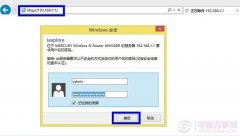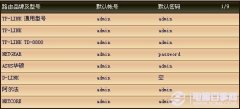在前面我们介绍了免费路由JCG JYR-N495的申领教程,对于拿到路由器的用户来说,必然会关心如何设置路由器的问题,毕竟我们买路由器的目的就是用来上网的。 JCG JYR-N495路由器的外观设计时尚靓丽,采用的三天线设计,最高速率可达300Mpbs,可以说是我们家用的相当高的配置了,下面小编就为大家介绍一下JCG JYR-N495路由器如何设置上网
首先我们先来了解一下JCG JYR-N495的配置参数,好方便我们接下来的操作:

首先我们要把路由器的物理连接给搞定,其中的蓝色接口就是广域网接口了,把我们的宽带直接连接到蓝色接口即可,然后再找一根双绞线通过黄色接口连接到我们的电脑上

然后打开浏览器,最好是IE浏览器。然后我们在地址栏输入192.168.1.1登录路由器后台界面,用户名密码按照默认输入即可登录,一般都会在路由器的底部有说明。

登录后我们会发现设置界面非常简单智能,对于小白用户只要输入个用户名密码即可使用,而对于有些电脑常识的朋友肯定不满足这些,我们可以选择右上角的高级设置

进入高级设置后,我们会在左侧发现非常丰富的高级功能选项。比如安全设置、访问控制、防火墙设置等等,这些大家可以随自己的需要选择设置哦。

最后跟大家介绍一下路由器背后的是三个按键的实体功能:一个是电源开关,可以直接关闭路由器的电源,不用在拔插板上的电源啦;一个是功率调节开关,可以直接调节无线的范围,可大可小。听着有点邪恶啊,不要多想,这是很实用的一个功能;最后就是WRT/WPS的开关了,长按几秒可以直接恢复出厂设置,主要用于路由器被不明的人修改之后恢复设置所用,也是所有路由器必备的按钮之一。

>>免费路由器怎么得?免费路由器申请攻略